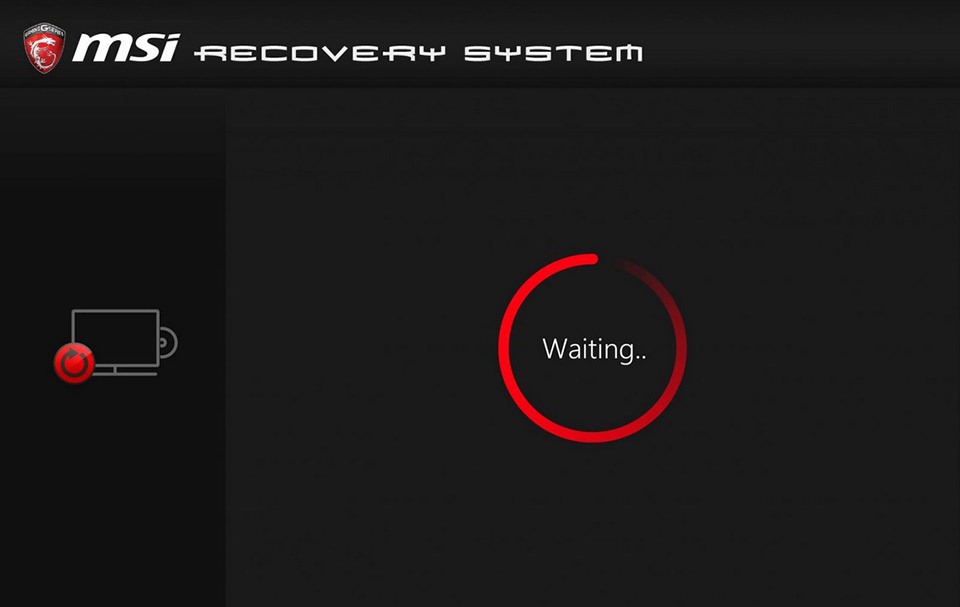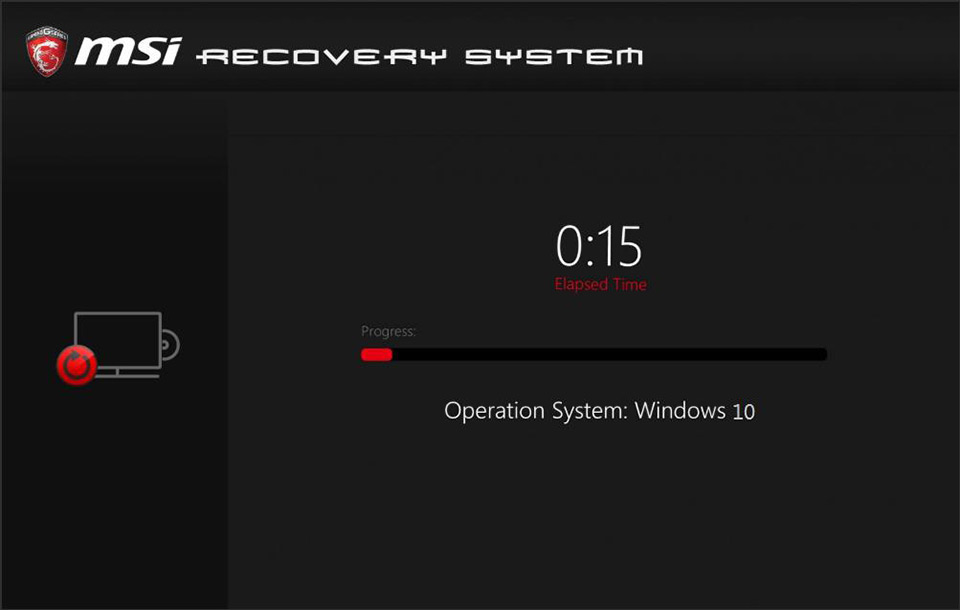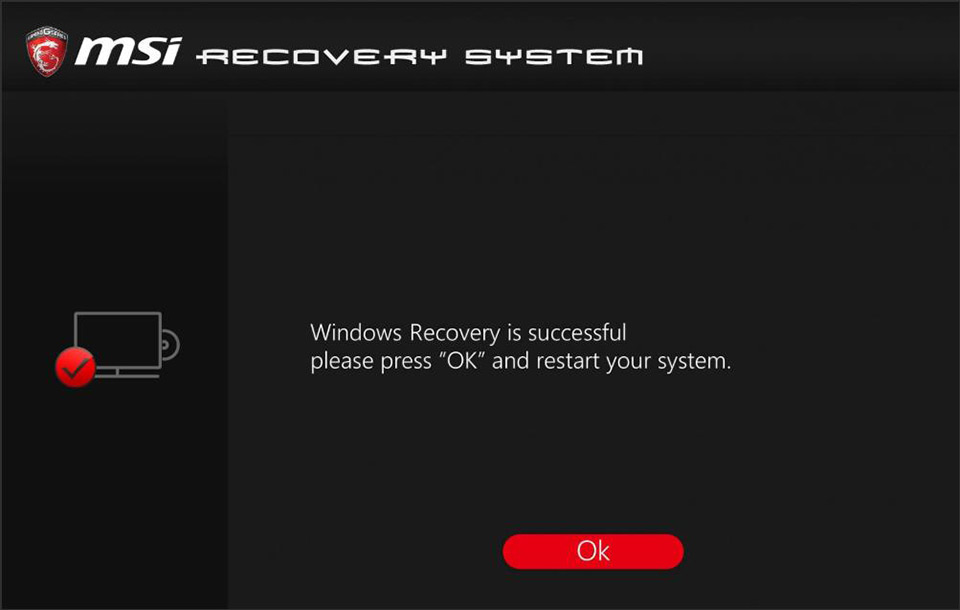วิธีใช้งาน MSI BurnRecovery?
คุณลักษณะนี้มีเฉพาะในโน้ตบุ๊ต MSI รุ่นที่ติดตั้งระบบ Windows 10 มาพร้อมจากโรงงาน
ฟังก์ชั่นหลักของ "MSI BurnRecovery" คือช่วยผู้ใช้ในการสร้างสื่อกู้คืนระบบ จากพาร์ติชั่นกู้คืน ทั้งนี้ BurnRecovery รองรับทั้ง "DVD", "USB Flash Drive" หรือ "ISO Image" โดยสื่อกู้คืนจะใช้เป็นเครื่องมือในการกู้คืนระบบ เมื่อพาร์ติชั่นกู้คืนไม่สามารถใช้งานได้หรือถูกทับด้วยพื้นที่ของระบบใหม่.
MSI แนะนำให้ผู้ใช้ทุกคน ควรทำการสำรองระบบด้วย BurnRecovery ซึ่งสื่อสำหรับกู้คืนนี้สามารถช่วยคุณกู้คืนระบบได้ในหลาย ๆ กรณี
(หมายเหตุ): หากใช้ MSI BurnRecovery ทำแผ่นกู้คืนแบบ DVD ระบบอาจจะต้องการแผ่น DVD 9 เพื่อทำการสำรองการกู้คืน.
- วิธีใช้ "MSI BurnRecovery" สร้างสื่อกู้คืนระบบ
- * วิธีกู้คืนระบบด้วยสื่อสำหรับกู้คืนที่สร้างโดย "MSI BurnRecovery"
วิธีใช้ "MSI BurnRecovery" สร้างสื่อกู้คืนระบบ
(หมายเหตุ): โปรดทำการเชื่อมต่ออะแดปเตอร์ตลอดการดำเนินการนี้.
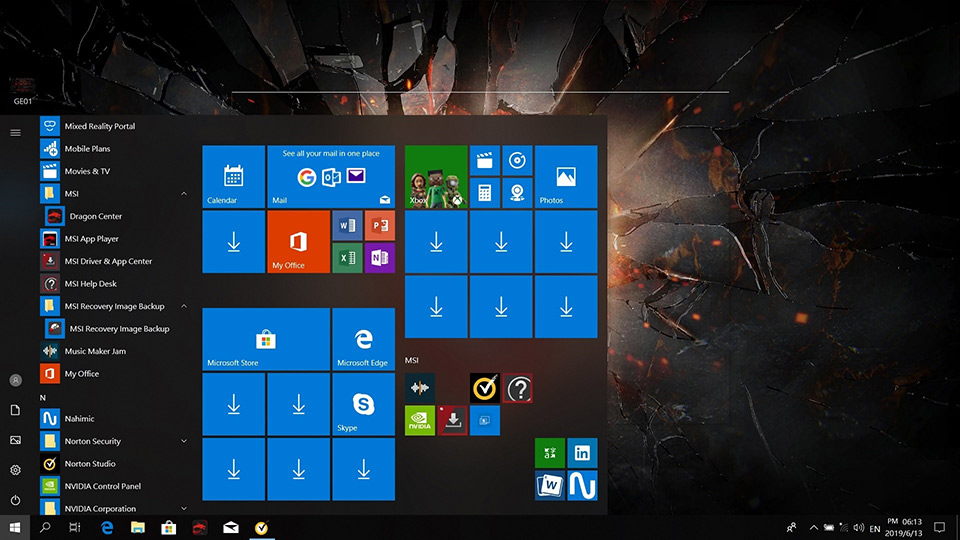
คลิกที่เดสก์ท็อป "Start Menu"( ) ค้นหา "MSI Recovery Image Backup" จากนั้นคลิกไอคอนเพื่อเริ่มโปรแกรม. คุณสามารถสร้างสื่อกู้คืนได้ 3 รูปแบบ.
DVD กู้คืน
(หมายเหตุ): ขนาดพื้นที่ที่ต้องการของสื่อกู้คืนประมาณ 30GB โปรดเตรียมแผ่น DVD ให้เพียงพอ.
1. หลังจากเริ่มโปรแกรมให้เลือก "Recovery disc" และคลิกที่ "Next".
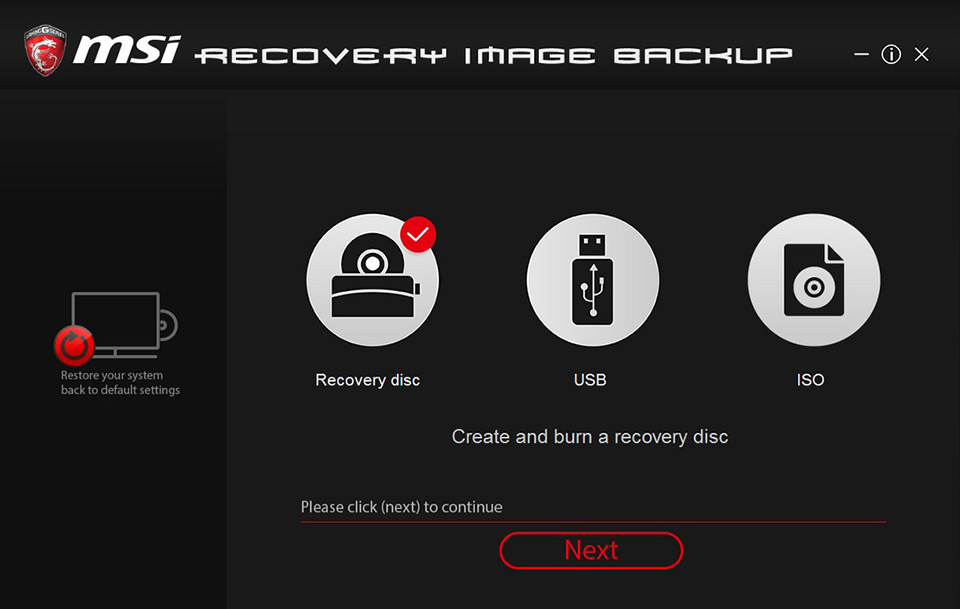
2. เริ่มสร้างไฟล์กู้คืน โปรดเตรียมแผ่น DVD.
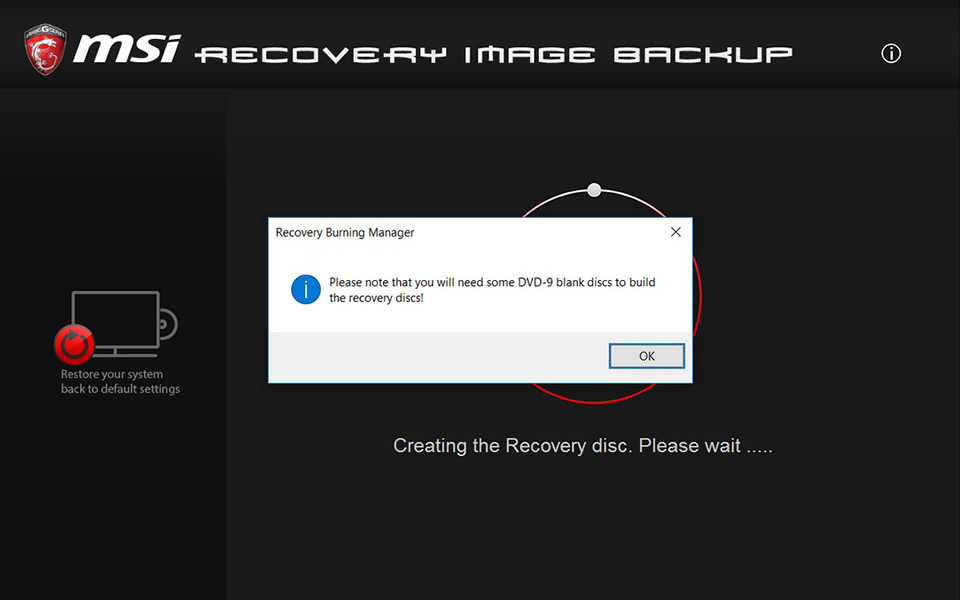
3. หลังสร้างไฟล์กู้คืนเสร็จ โปรแกรมจะแจ้งจำนวนแผ่น DVD และความจุที่ต้องการใช้ (จำนวนจะขึ้นอยู่แต่ละรุ่นและบางรุ่นอาจจะต้องการแผ่น DVD 9 ในการใช้ทำสื่อกู้คืน)
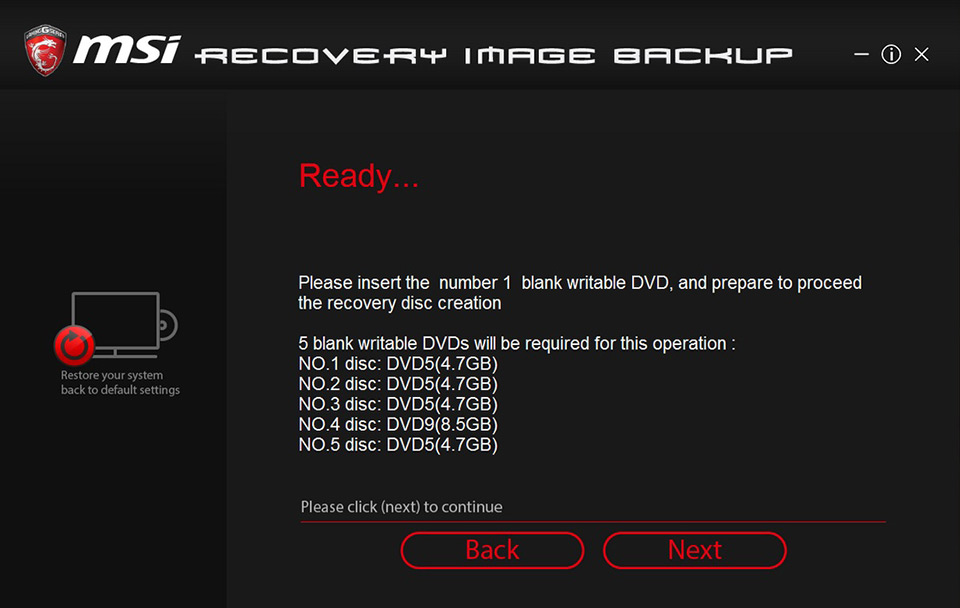
4. ใส่แผ่นดิสก์ลงในเครื่องเล่น DVD และคลิกที่ "Burn".
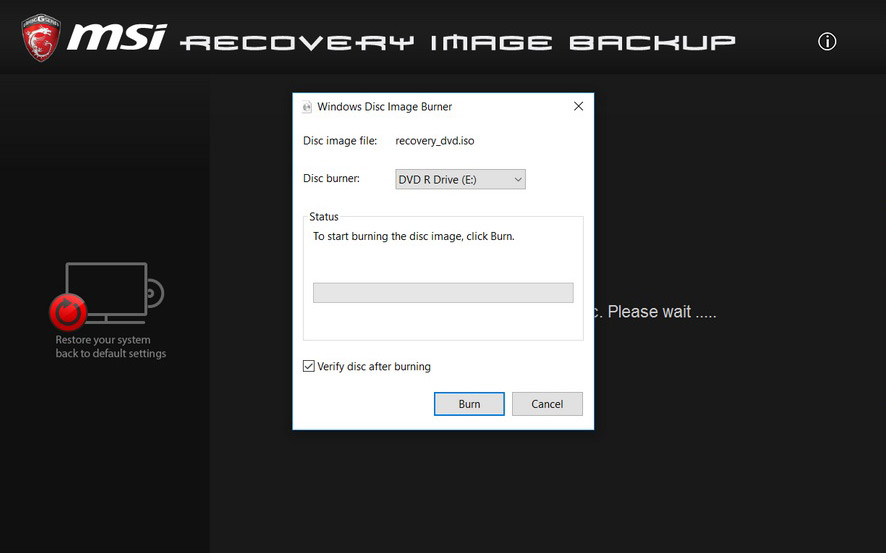
5. หลังจากแผ่นถูกเขียนเสร็จ ให้คลิก "Close".
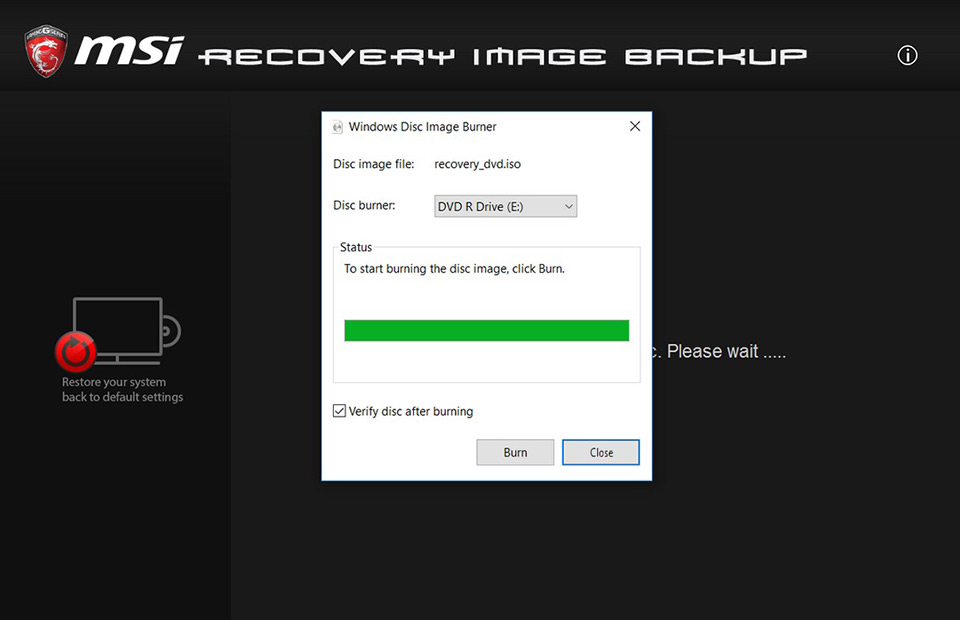
6. ทำตามคำแนะนำเพื่อเปลี่ยนแผ่นดิสก์แล้วคลิก "Next" เพื่อเขียนต่อไป.
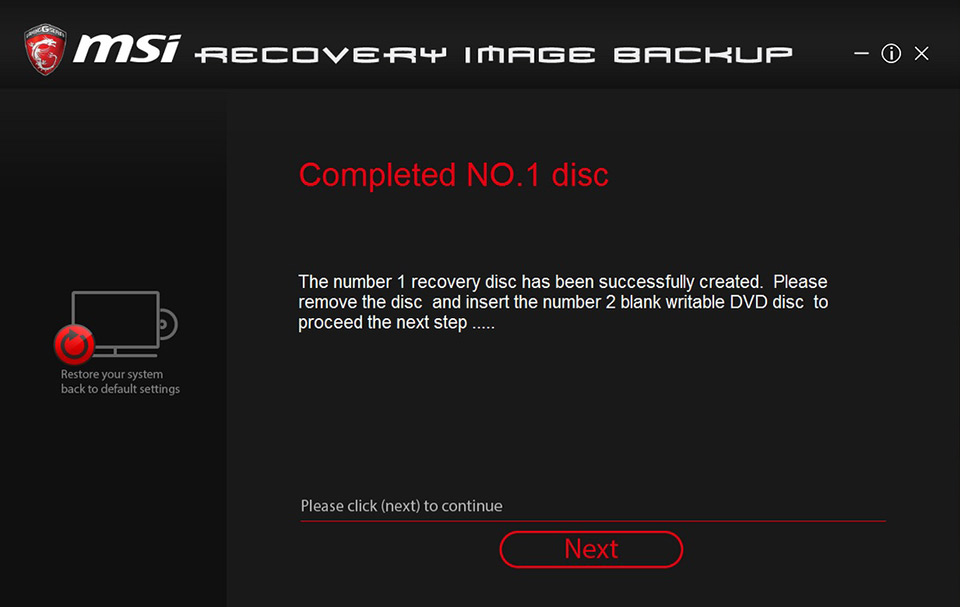
7. ทำต่อไปจนเขียนครบทั้งหมด.
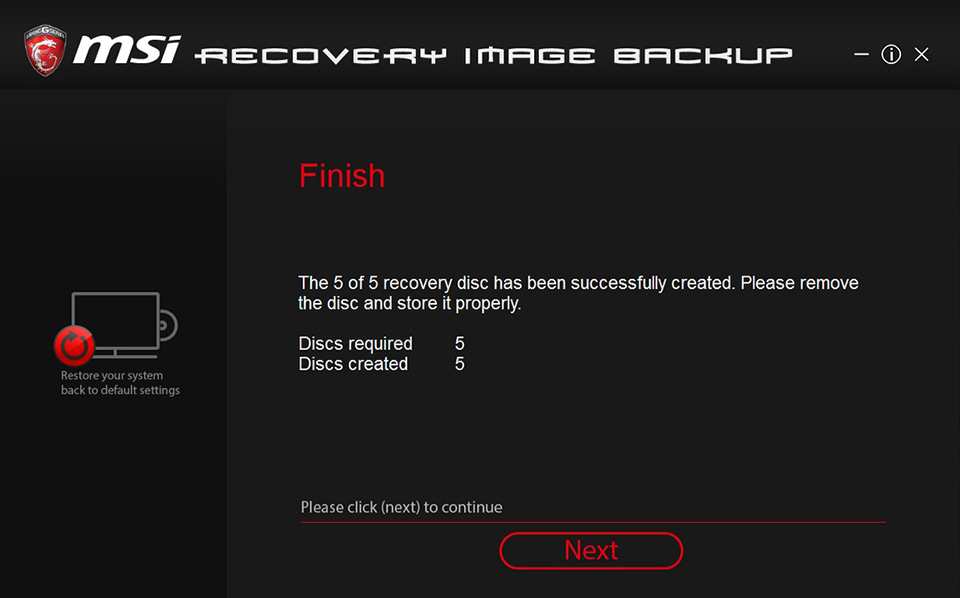
8. เลือก [remove temporary file] และคลิก "Finish" เพื่อเสร็จสิ้นการเขียนไฟล์กู้คืน.
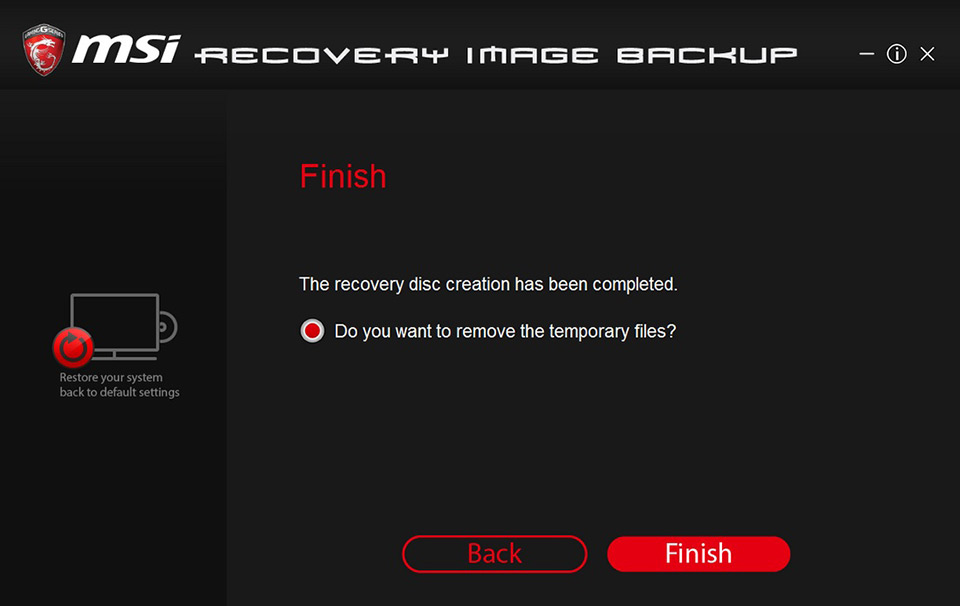
USB กู้คืน
1. เลือก "USB" และคลิก "Next".
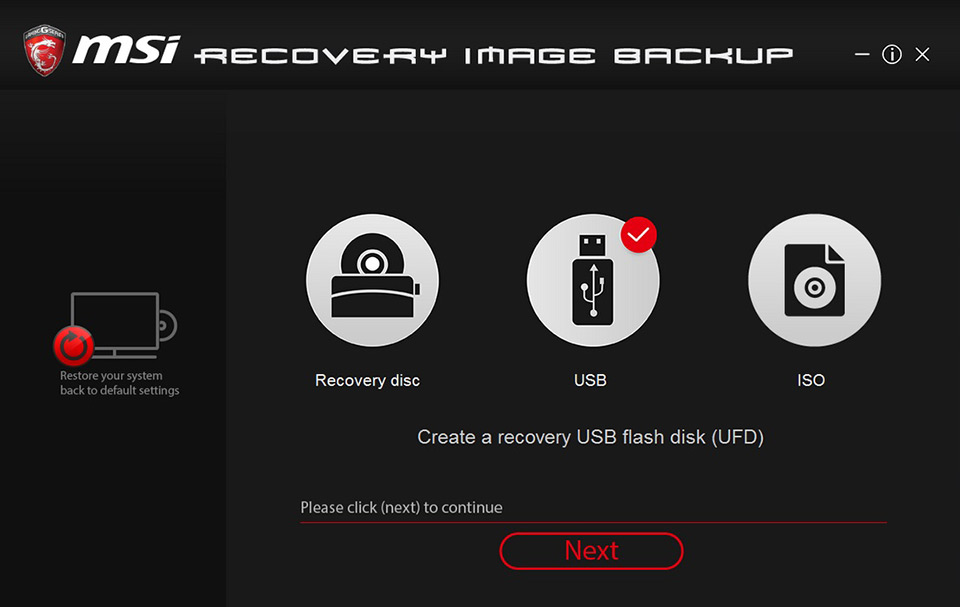
2. ใส่แฟลชไดรฟ์ USB ที่มีความจุเพียงพอ (แนะนำให้ใช้แฟลชไดรฟ์ขั้นต่ำ 32GB).
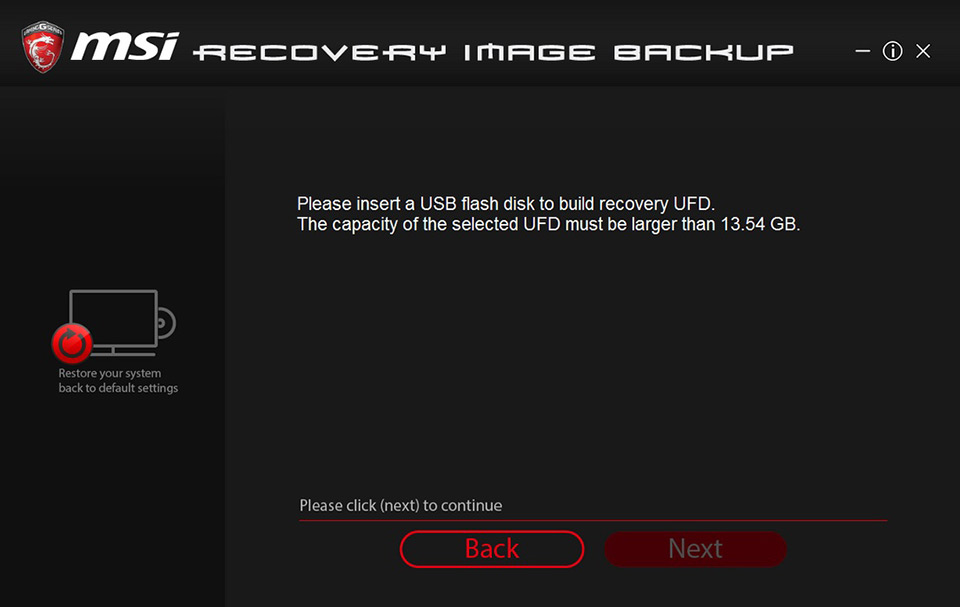
3. เลือกแฟลชไดรฟ์ USB ที่ต้องการสร้างสื่อกู้คืน.
(หมายเหตุ): ข้อมูลในแฟลชไดรฟ์จะถูกฟอร์แมตลบทั้งหมด โปรดทำการสำรองไว้ก่อนหากเป็นข้อมูลสำคัญ.
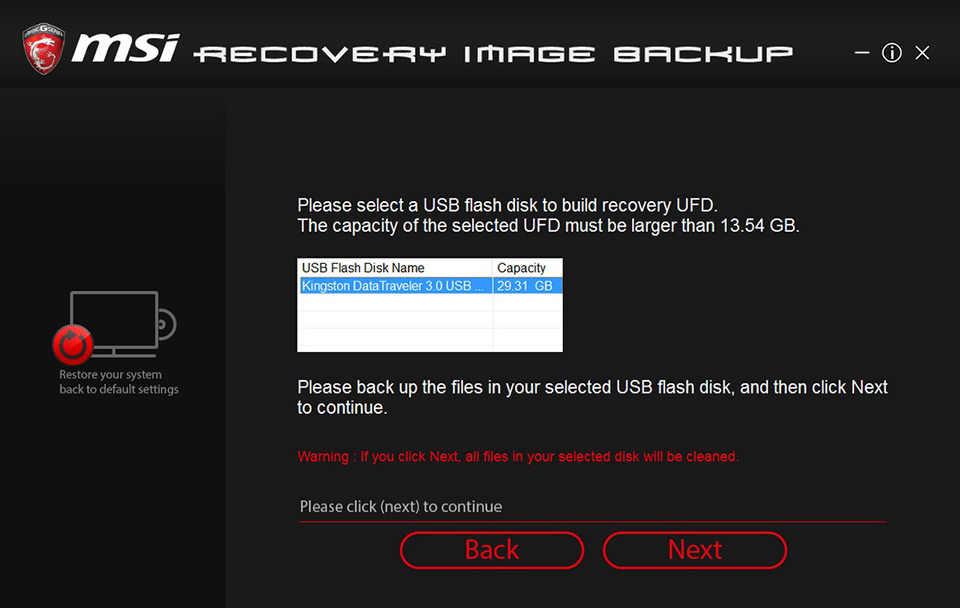
4. Start creating recovery media; please be patient during this process.
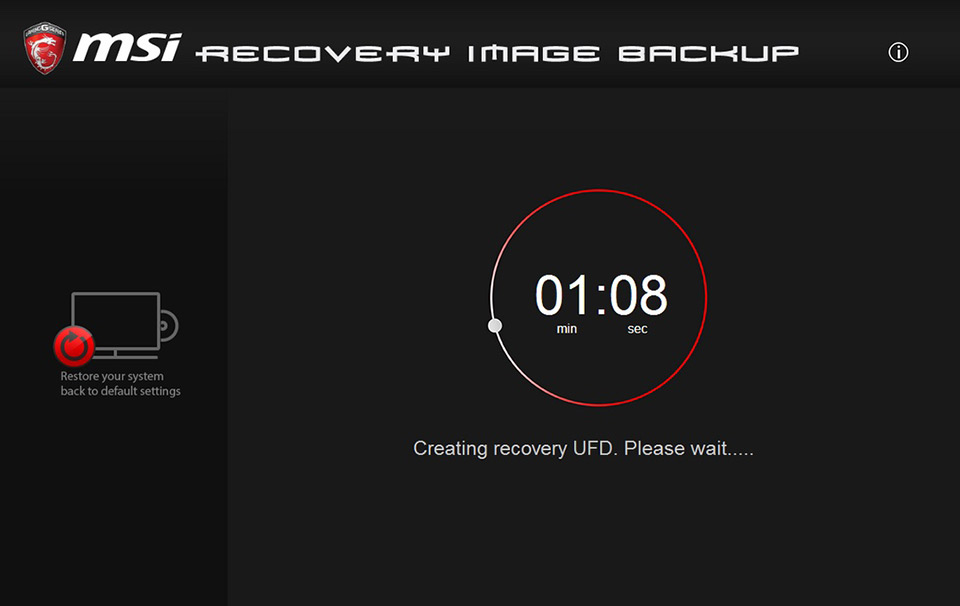
5. Choose [remove temporary file] and click "Finish" to complete burning.
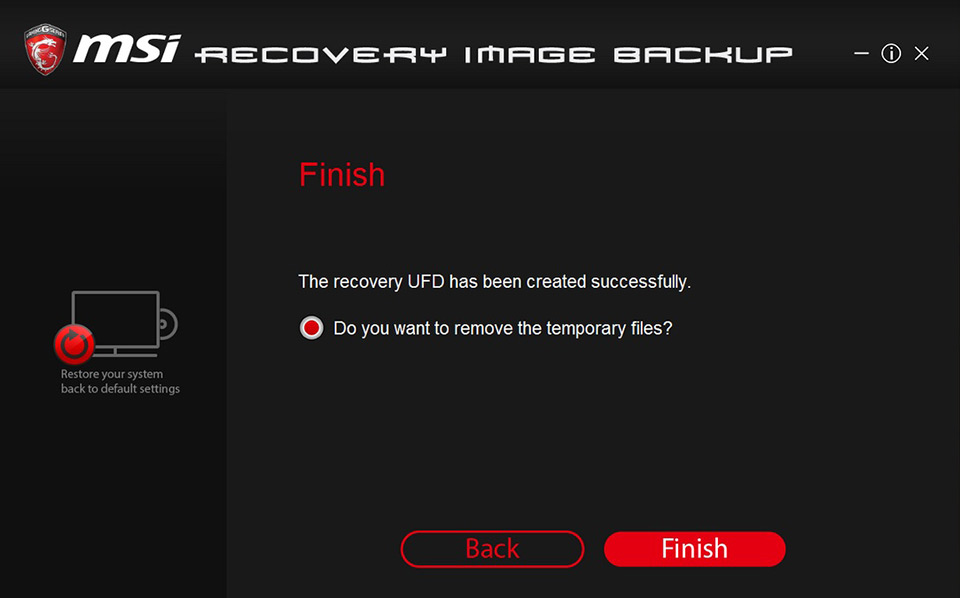
Recovery ISO file
1. Select "ISO" and click "Next".
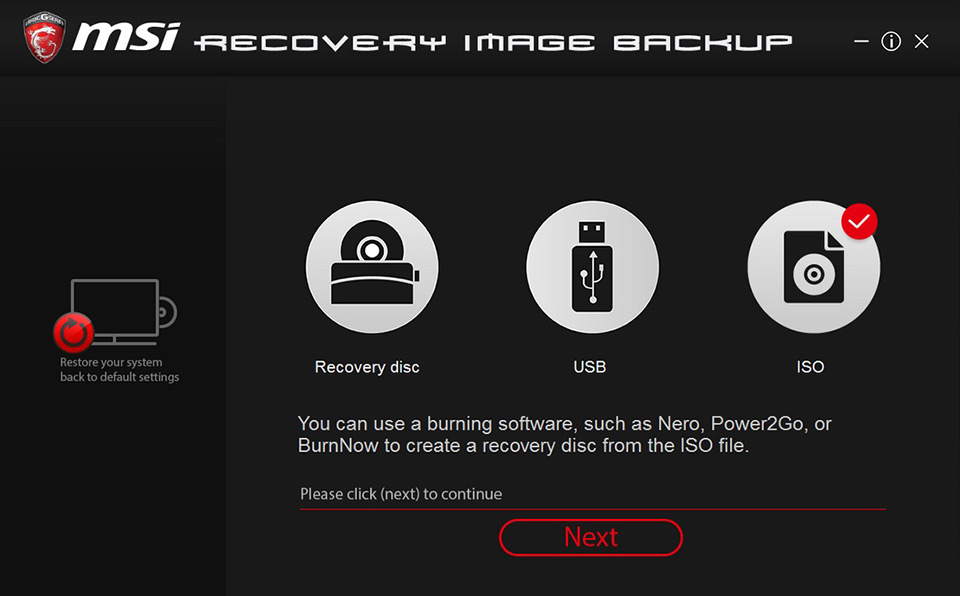
2. Select the storage path for ISO file and click "Next".
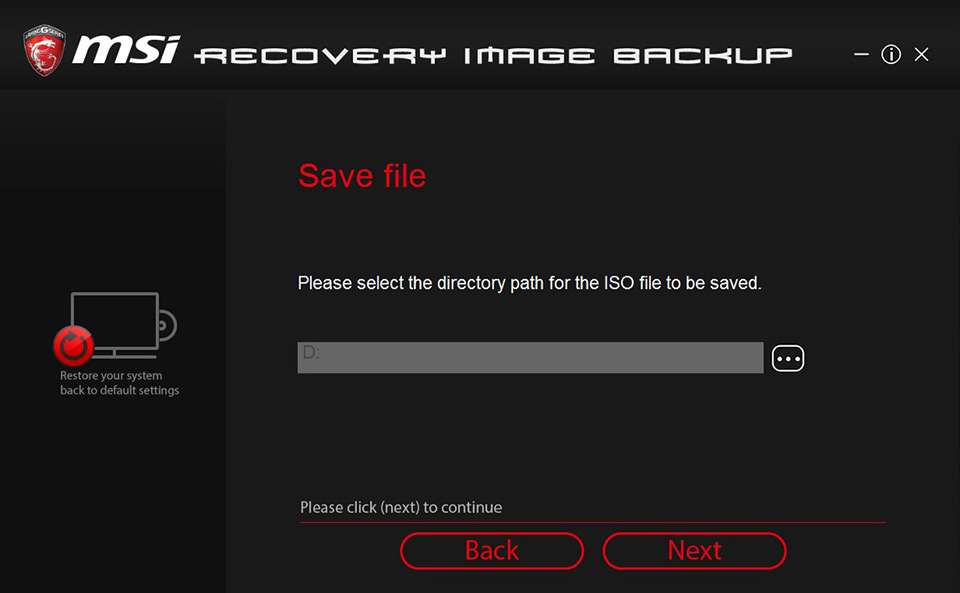
3. Start the creating process. Please wait and be patient.
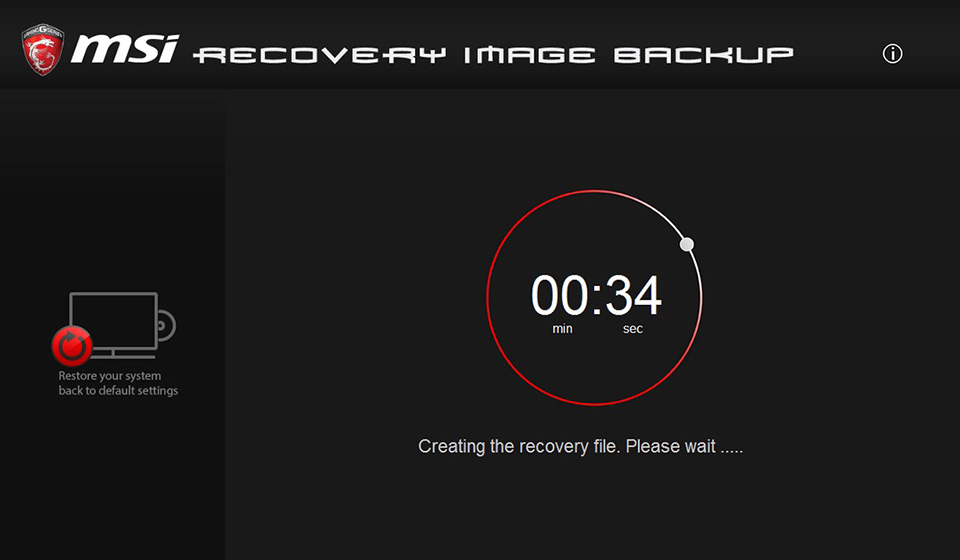
4. เริ่มต้นสร้างสื่อกู้คืน โปรดรอในขั้นตอนนี้
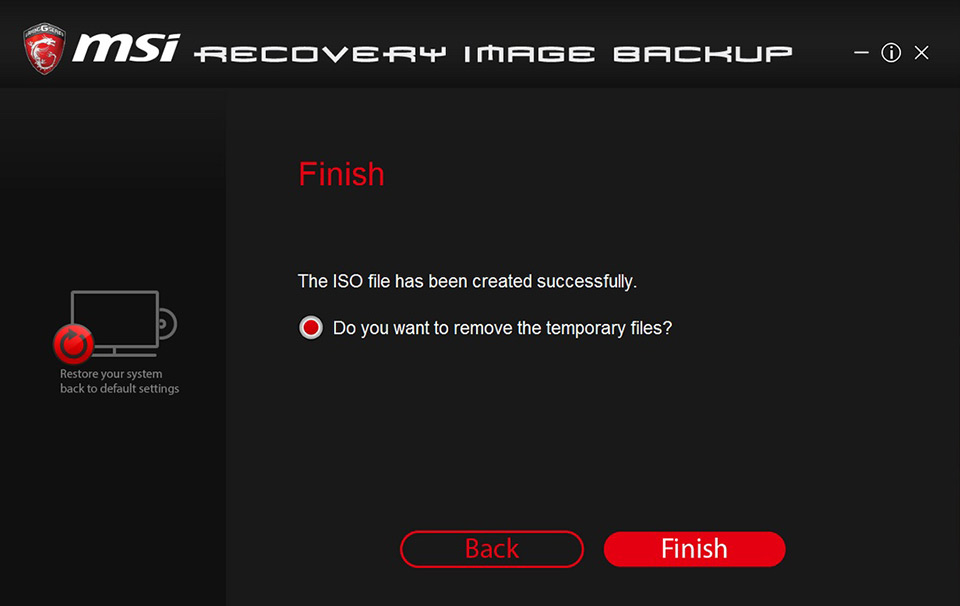
วิธีกู้คืนระบบด้วยสื่อสำหรับกู้คืนที่สร้างโดย "MSI BurnRecovery"
(หมายเหตุ): โปรดทำการเชื่อมต่ออะแดปเตอร์ตลอดการดำเนินการนี้
1. ทำการเชื่อมต่ออะแดปเตอร์ แล้วเสียบแฟลชไดรฟ์ USB หรือแผ่นดิสก์การกู้คืน DVD กดปุ่มเปิดเครื่องเริ่มการทำงานของคอมพิวเตอร์ เมื่อหน้าจอแสดงโลโก้ MSI ให้กดปุ่ม“F11” ( ) เข้าสู่เมนูบูต ให้เลือก แฟลชไดรฟ์ USB และกด “ Enter” เพื่อบูต (ตัวอย่างนี้ใช้ แฟลชไดรฟ์ USB ถ้าคุณใช้แผ่น DVD กู้คืน ในขั้นตอนนี้ให้เลือกบูตด้วย DVD ).
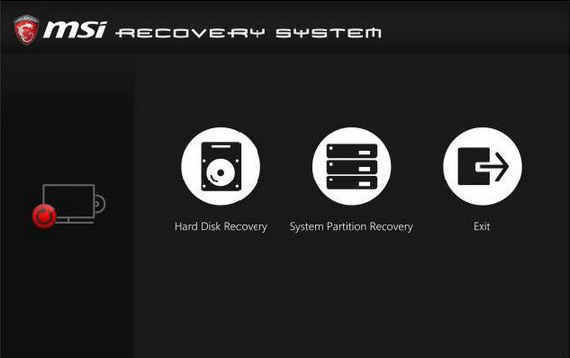
2. เลือก “Hard Disk Recovery” จากนั้นคุณสามารถเลือกได้ระหว่าง “Restore both Windows OS and the recovery partitions on a specified disk” หรือ “Separte Windows OS and the recovery partitions on two different disks” (เลือกคืนค่าระบบ Windows กับ พาร์ติชั่นกู้คืนไว้ดิสก์เดียวกันหรือแยกกัน) โดยฮาร์ดไดรฟ์ที่ถูกกู้คืนสู่สถานะเริ่มต้นจากโรงงาน.
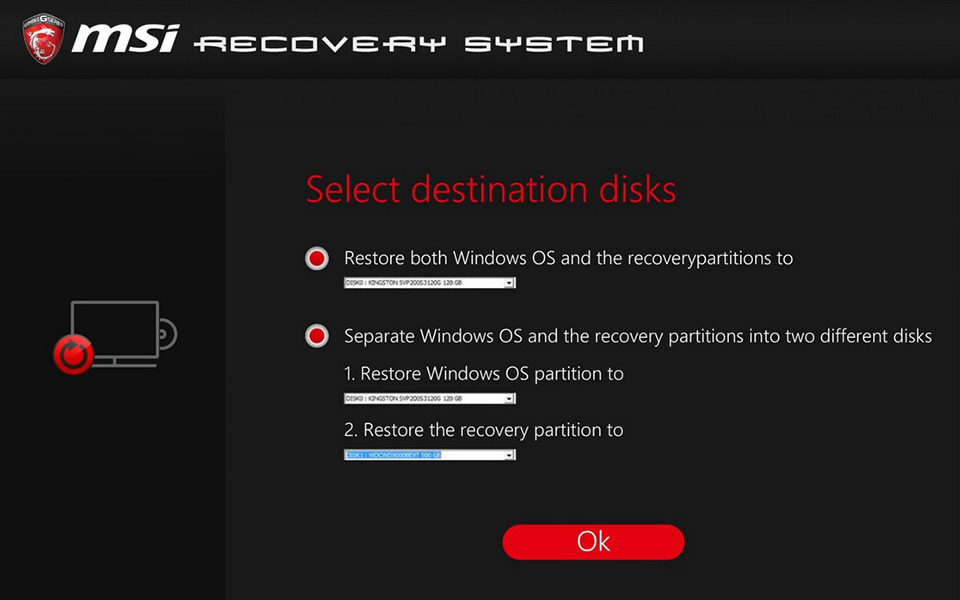
3. ให้เลือก "Separate Windows OS and the recovery partitions into two different disks" เพื่อรีเซตดิสก์ระบบเป็นค่าติดตั้งจากโรงงานเท่านั้น
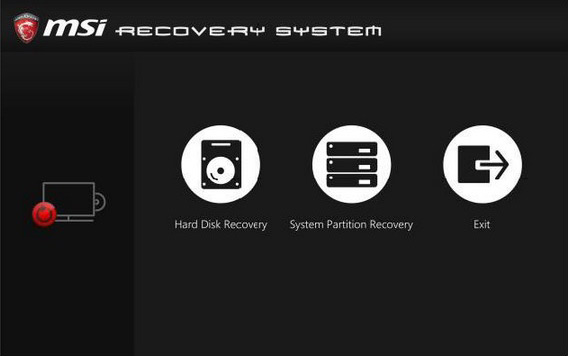
4. ระบบจะแจ้งยืนยันว่าการกู้คืนจะทำการฟอร์แมตใหม่ข้อมูลจะหายไปทั้งหมด (ซึ่งหากมีข้อมูลสำคัญให้ทำการสำรองไว้ก่อนดำเนินการต่อ) หากต้องการยืนยันการทำรายการต่อให้คลิก "Yes".
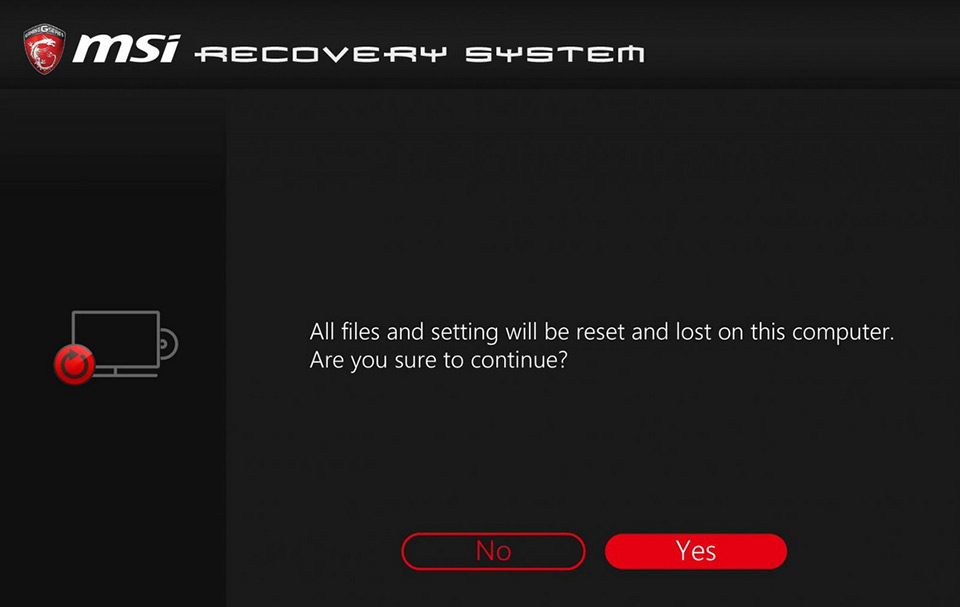
5. คลิก “Next” ไปเรื่อยๆ ตามที่หน้าจอแจ้งจนกระบวนการกู้คืนเสร็จสิ้น (ระหว่างกระบวนการกู้คืนอย่าดำเนินการอื่นใด ๆ )